HERBERS Excel-Forum - Excel-Basics
Thema: Absolute Zellbezüge
An der nachfolgenden Tabell werden die absoluten Zellbezüge erläutert. Es soll errechnet werden, wie hoch der jeweilige
prozentuale Anteil der Einzelwerte in der Spalte A an der Gesamtsumme ist.
Abbildung - Absolute Bezüge
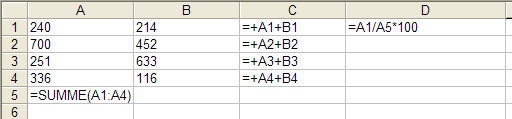
In der Zelle D1 steht nun die Formel zur Berechnung des prozentualen Anteils von A1 an der Summe, die in A5 berechnet wurde. Kopiert man nun die Formel aus D1 in die Zellen D2 bis D4, so interpretiert Excel die Bezüge falsch. Es kommt zu folgenden Formeln:
Abbildung - Relative Bezüge funktionieren manchmal nicht
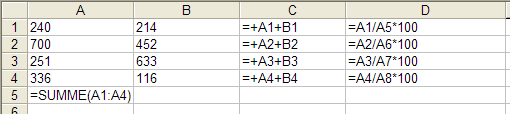
Wie hier an diesem Beispiel zu erkennen ist, interpretiert Excel zwar die ersten Zellbezüge (A1 bis A4) richtig, jedoch wird auch der zweite Zellbezug (A5 bis A8) jeweils um einen Wert erhöht. Da sich die Errechnung des prozentualen Anteils jedoch immer auf die Zelle A5 bezieht, müßte Excel jetzt durch Null dividieren, was mathematisch jedoch nicht möglich ist. Hier muß also nun ein absoluter Bezug hergestellt werden.
Abbildung - Fehlermeldung bei relativen Bezügen
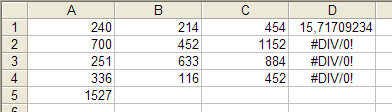
Tragen Sie nun in die Zelle D1 folgende Formel ein und kopieren diese über den relevanten Bereich nach unten:
Abbildung - Definition eines absoluten Zellbezuges auf D1
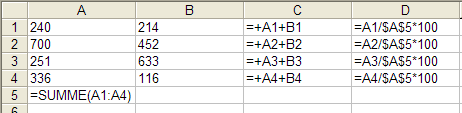
Wie Sie hier sehen, wird ein absoluter Zellbezug durch Dollarzeichen vor der Spalten- und Zeilenfestlegung definiert. In den Formeln in der Spalte D handelt es sich jetzt um gemischte Bezüge, da der erste Bezug relativ definiert wurde und der zweite Bezug absolut.
Jetzt werden die richtigen Ergebnisse angezeigt:
Abbildung - Richtige Ergebnisse
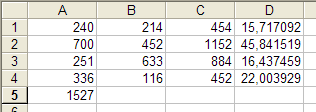
Absolute Bezüge können sich auch nur auf einen Teil eines Bezuges auswirken. So ist es durchaus denkbar, nur die Spaltenbezeichnung oder die Zeilenbezeichnung als absolut festzulegen. Beispiel: $A1 oder A$1.
Abbildung - Absolute Bezüge
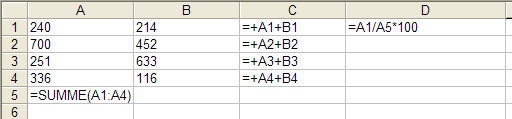
In der Zelle D1 steht nun die Formel zur Berechnung des prozentualen Anteils von A1 an der Summe, die in A5 berechnet wurde. Kopiert man nun die Formel aus D1 in die Zellen D2 bis D4, so interpretiert Excel die Bezüge falsch. Es kommt zu folgenden Formeln:
Abbildung - Relative Bezüge funktionieren manchmal nicht
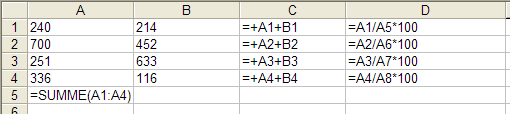
Wie hier an diesem Beispiel zu erkennen ist, interpretiert Excel zwar die ersten Zellbezüge (A1 bis A4) richtig, jedoch wird auch der zweite Zellbezug (A5 bis A8) jeweils um einen Wert erhöht. Da sich die Errechnung des prozentualen Anteils jedoch immer auf die Zelle A5 bezieht, müßte Excel jetzt durch Null dividieren, was mathematisch jedoch nicht möglich ist. Hier muß also nun ein absoluter Bezug hergestellt werden.
Abbildung - Fehlermeldung bei relativen Bezügen
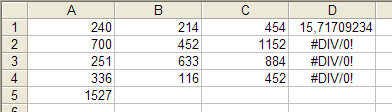
Tragen Sie nun in die Zelle D1 folgende Formel ein und kopieren diese über den relevanten Bereich nach unten:
Abbildung - Definition eines absoluten Zellbezuges auf D1
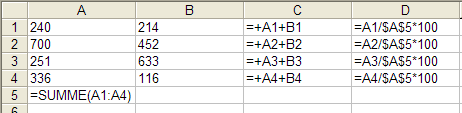
Wie Sie hier sehen, wird ein absoluter Zellbezug durch Dollarzeichen vor der Spalten- und Zeilenfestlegung definiert. In den Formeln in der Spalte D handelt es sich jetzt um gemischte Bezüge, da der erste Bezug relativ definiert wurde und der zweite Bezug absolut.
Jetzt werden die richtigen Ergebnisse angezeigt:
Abbildung - Richtige Ergebnisse
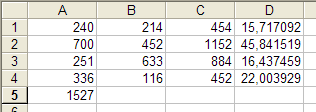
Absolute Bezüge können sich auch nur auf einen Teil eines Bezuges auswirken. So ist es durchaus denkbar, nur die Spaltenbezeichnung oder die Zeilenbezeichnung als absolut festzulegen. Beispiel: $A1 oder A$1.
Eingabehilfe zu absoluten Bezügen
Beim Eintragen von relativen, absoluten oder gemischten Bezügen ist Ihnen Excel behilflich, denn es ist nicht erforderlich, das $-Zeichen jedesmal selbst einzutippen. Wenn sich die Einfügemarke hinter dem Bezug befindet, sei es in der Bearbeitungszeile oder in der Zelle und Sie die Taste F4 betätigen, wird der Bezug vor der Einfügemarke automatisch umgewandelt, und zwar in folgender Reihenfolgen:- A1 wird zu $A$1
- $A$1 wird zu A$1
- A$1 wird zu $A1
- $A1 wird zu A1